前言:windows Server系統(tǒng)遠(yuǎn)程桌面(mstsc)使用期只有90天,超過90天后就需要購買授權(quán)或者使用 運(yùn)行窗口 mstsc /admin /v:192.168.1.1(服務(wù)器ip地址)才能登陸,全文圖文親自編寫,喜歡的關(guān)注我,謝謝。
本教程采用自建遠(yuǎn)程桌面批量授權(quán)服務(wù)器的方式為內(nèi)網(wǎng)的服務(wù)器提供遠(yuǎn)程桌面功能授權(quán)服務(wù)。
全文共分三個(gè)章節(jié),一、服務(wù)器搭建。二、許可申請(qǐng)。三、客戶端配置,共900余字,圖文混編詳解
一、搭建授權(quán)服務(wù)器
1.1 添加角色和功能

1.2 基于角色的安裝

1.3 選擇本地服務(wù)器

1.4 勾選遠(yuǎn)程桌面服務(wù)

1.5 勾選.net 3.5功能組件。

1.6 選擇遠(yuǎn)程桌面會(huì)話主機(jī)和遠(yuǎn)程桌面授權(quán)。

1.7 點(diǎn)擊安裝(.net 3.5需要指定備用源路徑,按提示選擇即可)

1.8 安裝完后重啟服務(wù)器

二、許可安裝配置。
2.1 打開服務(wù)器管理器,點(diǎn)擊遠(yuǎn)程桌面服務(wù)

2.2 右鍵選擇RD授權(quán)管理器

2.3 在服務(wù)器上右鍵選擇激活服務(wù)器。

2.4 歡迎界面,下一步

2.5 連接方法選擇WEB瀏覽器

2.6 點(diǎn)擊該鏈接訪問

2.7 頁面選擇中文,選擇第一項(xiàng),激活LIC

2.8 復(fù)制產(chǎn)品ID粘貼到網(wǎng)頁中產(chǎn)品ID ,填寫好公司(可以隨便寫,要記住,等下還要用)和國家

2.9 信息確認(rèn)。

2.10 在向?qū)е休斎肷暾?qǐng)到的服務(wù)器ID

2.11 完成服務(wù)器安裝向?qū)Вc(diǎn)擊下一步。

2.12 申請(qǐng)客戶端LIC 點(diǎn)擊下圖網(wǎng)址訪問。

2.13 選擇中文,選擇第二項(xiàng),安裝客戶端許可證。

2.14 復(fù)制服務(wù)器ID至網(wǎng)頁中,許可證程序選企業(yè)協(xié)議,公司名字填之前輸入的,國家選中國。

2.15 產(chǎn)品類型遠(yuǎn)SERVER 2016遠(yuǎn)程桌面每用戶許可證, 數(shù)量100(可以隨便填,別太貪心,夠用即可) 企業(yè)協(xié)議號(hào)填 5296992

2.16 信息確認(rèn)。

2.17 將申請(qǐng)到的許可證ID輸入激活向?qū)е小?/p>

2.18 許可證安裝完成。

2.19 進(jìn)入RD授權(quán)管理器中,可以看到授權(quán)數(shù)量,服務(wù)器有個(gè)感嘆號(hào)(權(quán)限不足導(dǎo)致)。我們點(diǎn)擊所有服務(wù)器。

2.20 點(diǎn)擊查看
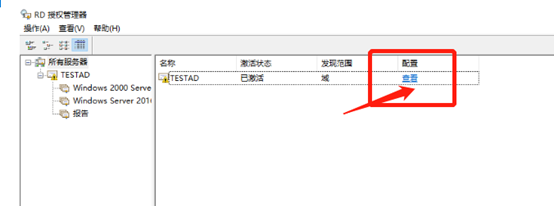
2.21 點(diǎn)擊添加到組,因?yàn)樗枰芾韱T權(quán)限(一般都在域環(huán)境下)

2.22 重新啟動(dòng)該服務(wù)。

2.23 沒有感嘆號(hào),恢復(fù)正常了。

三、給客戶機(jī)安裝授權(quán),
3.1 客戶機(jī)遠(yuǎn)程桌面服務(wù)點(diǎn)擊RD授權(quán)診斷程序。

3.2顯示沒有許可證。

3.3 打開運(yùn)行g(shù)pedit.msc 打開組策略。

3.4 依次打開計(jì)算機(jī)配置》管理模版》WINDOWS組件》遠(yuǎn)程桌面服務(wù)

3.5 繼續(xù)點(diǎn)開遠(yuǎn)程桌面服務(wù)》遠(yuǎn)程桌面會(huì)話主機(jī)》授權(quán)》選擇指定的許可服務(wù)器。

3.6 配置許可服務(wù)器地址并啟用

3.7 配置客戶端授權(quán)模式,》每用戶

3.8 再次回到RD授權(quán)診斷程序查看,可以看到授權(quán)成功。

寫在最后:
1、遠(yuǎn)程桌面服務(wù)授權(quán)搭建思路。用一臺(tái)服務(wù)器向微軟申請(qǐng)授權(quán),導(dǎo)入授權(quán),客戶機(jī)配置許可服務(wù)器地址指向授權(quán)服務(wù)器即可。
2、授權(quán)完成后,遠(yuǎn)程桌面可能會(huì)出現(xiàn)第一次授權(quán)失敗的情況,再試一次即可,或者重啟客戶端服務(wù)器。
3、本教程全為本人親測圖文編輯,喜歡的請(qǐng)關(guān)注我了解更多企業(yè)應(yīng)用。謝謝。
編輯:彬彬
時(shí)間:20200909






